Меню быстрого доступа
- Создание резервной копии на SD-карте
- Восстановление данных из резервной копии
- Рекомендации по безопасности данных
- Дополнительные способы резервного копирования
- Заключение
На всех устройствах Huawei есть система резервного копирования, реализованная в виде стандартного приложения, входящего в комплект официальной прошивки. Мы рекомендуем её использовать на случай потери устройства или иных ситуаций.
С помощью данного инструмента вы можете сохранить загруженные вами приложения и их данные, контакты, SMS, список вызовов, общие настройки системы, время запуска будильников, закладки встроенного браузера, аккаунты электронной почты, календари, настройки погоды и часов.
Создание резервной копии на SD-карте
Сохранение резервной копии данных происходит на SD-карту, поэтому рекомендуем проверить её наличие в устройстве перед началом работы с программой. Важно помнить, что резервные копии стоит регулярно переносить на домашний компьютер или в облачное хранилище для дополнительной безопасности. Запуск приложения происходит по нажатию иконки «Резервные копии» на рабочем экране:
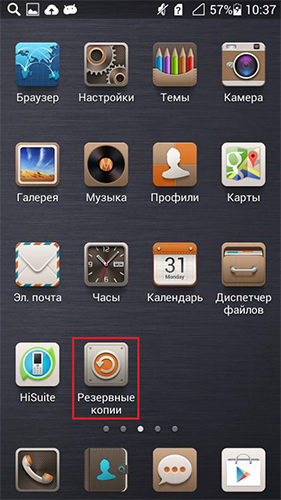
Далее перед нами появляется основное окно программы, и для начала копирования вы можете нажать на кнопку Зарезервировать на SD-карте:
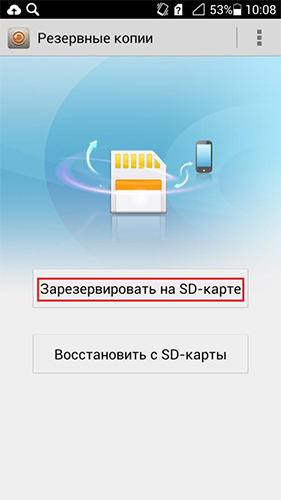
Отметьте галочками те данные, которые вы хотите сохранить, или оставьте всё в первоначальном виде, после чего нажмите на кнопку «Резервирование»:
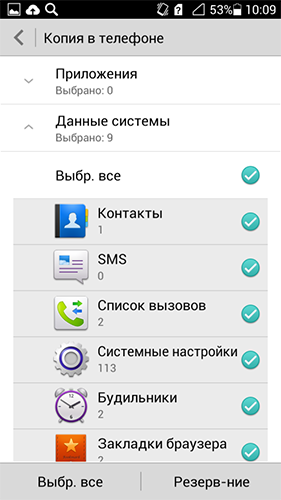
Если вы хотите усилить безопасность, то можно задать пароль для защиты резервной копии. Это позволит предотвратить доступ к данным в случае утери устройства или SD-карты:
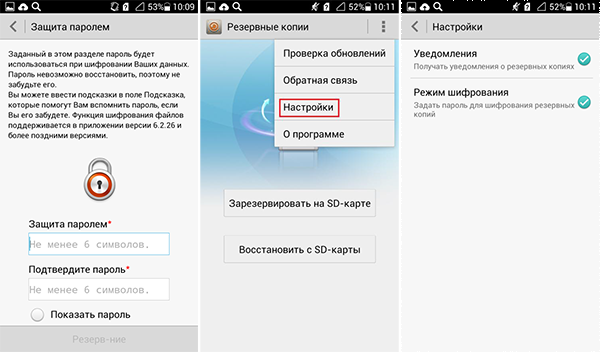
Подсказка для пароля — отличное решение, если вы боитесь забыть пароль. Она будет показана при запуске восстановления данных:
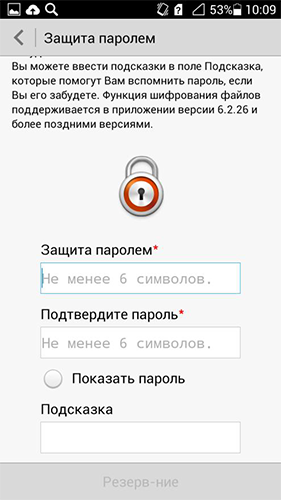
После ввода пароля в течение нескольких секунд создастся копия выбранных данных:
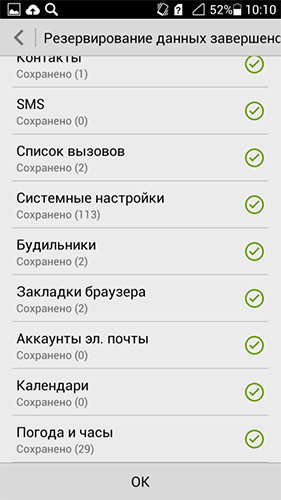
Восстановление данных из резервной копии через Huawei Backup
Теперь ознакомимся с процессом восстановления. Для начала выберите пункт Восстановить с SD-карты в главном окне программы:
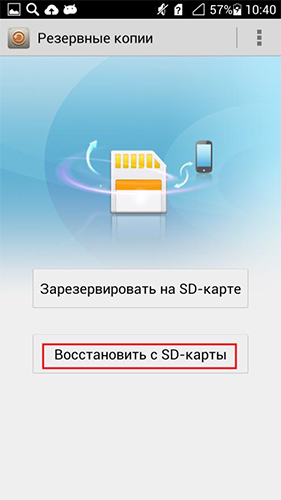
На экране отобразится список созданных копий, где можно увидеть время их создания и объём сохранённых данных. Выберите нужную копию для восстановления:
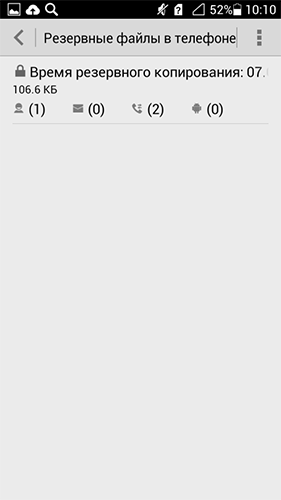
Если при создании копии был установлен пароль, необходимо ввести его:
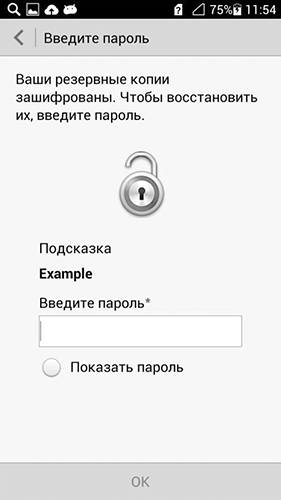
Далее отметьте данные, которые вы хотите восстановить, или выберите восстановление всех данных. Нажмите кнопку Восстановление:
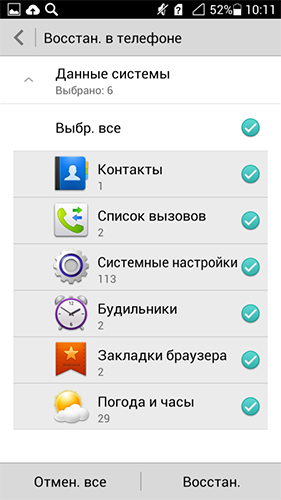
Процесс восстановления данных займет несколько секунд, после чего все данные будут восстановлены:
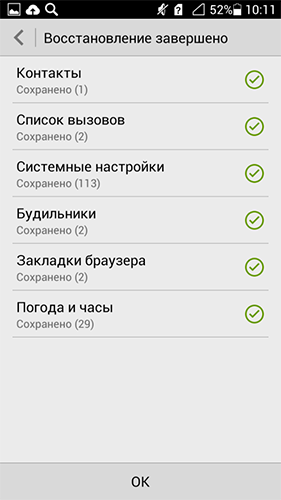
Рекомендации по безопасности данных
Для обеспечения максимальной безопасности ваших данных мы рекомендуем следующие шаги:
- Регулярно обновляйте пароли для резервных копий и используйте сложные комбинации.
- Включайте двухфакторную аутентификацию для облачных сервисов.
- Создавайте несколько копий данных на разных носителях — SD-карте, в облаке и на компьютере.
Дополнительные способы резервного копирования
Помимо создания резервных копий на SD-карту, вы можете воспользоваться другими способами резервирования данных на устройствах Huawei. Рассмотрим основные из них:
| Метод | Описание | Преимущества и Недостатки |
|---|---|---|
| SD-карта | Локальное хранение данных на SD-карте вашего устройства. Позволяет переносить данные на другие устройства вручную. | Преимущества: Простота и доступность, не требуется подключение к интернету. Недостатки: Риск повреждения или потери карты. |
| Облако Huawei Cloud | Автоматическое резервное копирование в облачное хранилище. Доступно 5 ГБ бесплатно, большее пространство за дополнительную плату. | Преимущества: Автоматическое копирование, доступ с любого устройства. Недостатки: Ограничение в 5 ГБ, для большего объёма нужно платить. |
| HiSuite (на ПК) | Приложение для создания резервных копий на компьютер. Позволяет управлять данными с помощью ПК. | Преимущества: Локальное хранение на ПК, полный контроль над данными. Недостатки: Требуется компьютер и приложение HiSuite. |
| Google Диск | Синхронизация данных с облачным хранилищем Google. Бесплатно 15 ГБ для хранения фото, видео, контактов и других файлов. | Преимущества: Большое бесплатное облачное хранилище, интеграция с другими сервисами Google. Недостатки: Требуется Google аккаунт и стабильное интернет-соединение. |
Эти методы предлагают разнообразные подходы к резервному копированию, позволяя выбрать наиболее удобный вариант в зависимости от ваших предпочтений и объема данных. Рекомендуем комбинировать методы — например, использовать как локальные (SD-карта, HiSuite), так и облачные решения (Huawei Cloud, Google Диск) для дополнительной безопасности.
Заключение
Как вы можете увидеть, использование функции резервного копирования на устройствах Huawei позволяет быстро и эффективно предостеречь себя от потери важных данных. Рекомендуем использовать не только SD-карты, но и облачные решения для создания дублирующих копий. Независимо от выбранного метода, создание резервных копий — важный шаг для защиты ваших данных от непредвиденных ситуаций.


что за хрень? не вводил никаких паролей,а он его требует?!
а если пароля и небыло ,о телефон его требует да ещё подсказка.не вводила я никакого пароля!
Помогите, пожалуйста, не подходит пароль от резервной копии… Как БЫТЬ ТА?????
Та же проблема!!!! Точно помню пароль от копии! Но не проходит.
Может кто то подскажет как решить эту проблему.
Привет Все, вижу как и я столкнулись с проблемой не видимого бекапа… И так вспоминаем куда создавали, у меня это путь: D:\Hisuite\backup\Honor 8 Lite_2018-11-09 21.08.24, далее заходим в hisiute,
нажимаем восстановить, и указываем путь… D:\Hisuite\backup …и всё прога весело скажет мол у тя там бекапы в тех то или тех то папках… если нужно указываем пароль на выбранном бекапе, ПРОФИТ!!! :)
ах да чуть не забыл… версию сьюита качайте последнюю с оффа АНГЛИЙСКУЮ, а так же обновите приложение huawei mobile services
Подскажите пож-ста: удалил родное радио, можно ли его как то восстановить без сброса к заводским настройкам?
а у меня вообще написано ваше устройство не поддерживает функции резервного копирования и восстановления ((( в hisuite (модель HUAWEI Y3 2017)((((
при восстановлении что через Hisute, что через восстановление через приложение в телефоне не находит архивную копию. загрузил в телефон в папки Huawei\hisute\HuaweiBackup и HuaweiBackup папки с архивом — все равно не видит телефон архив. в Hisute пытаюсь прописать путь — все равно пишет Нет данных. что делать?? форматы архивов совпадают.
Скажите пожалуйста, как можно удалить резервную копию, или хотя бы часть файлов? Просто больше половины того что я сделала резервным, оно мне не нужно….
Так и не нашла ответ на вопрос: что делать, если телефон не принимает пароль для восстановления резер.копии???
Сначала пароль принимала, а потом перестала. Это катастрофа!
Создал резервную копию, сохранил её на Sd карту, после чего произвёл сброс настроек, после включения резервной копии нету, что делать?
Забыла пароль, как можно восстановить пароль?
в плеймаркете обновление для backup после установки все заработало
спасибо! уже думал, что как у оЭпл, бекап сделанный в более новой прошивке не восстановить в старой. Фух!
А если не вставлена в телефон SD карта, тогда где резервные копии сохранялись?
а как вообще отключить это копирование чтоб вообще не выскакивало сверху что резерв.коп делалось столько то дней назад?
Вы можете отключить приложение полностью, через настройки телефона.
Я смотрю глюк с паролем у многих, хуавей косячит по крупному, тоже не подходит пароль при востановление, хотя точно помню что вводил..
При попытке восстановить через hisuite требует
Перед использованием установить последнюю версию приложения Резервные копии Huawei из Google Play.
Но когда заходишь в это приложение на планшете — сообщение что установлена последняя версия (6.20.47)
Планшет Huawei Mediapad t1 8.0
Не принимает пароль при востоновлении резервной копии (( что делать?
да такая же ерунда…не подходит пароль..
нашли решение, тоже не подходит
в плеймаркете обновление для backup после установки все заработало.
Почему после покупки телефона Huawei mate 9 Porsche…….. Телефон не может найти сумку?
Ну то есть положение Вконтакте вернется вместе с сохранеными аудиозаписями ?
Сохраненные аудиозаписи Вконтакте*
При восстановлении данных сохраненные аудиозаписи вернутся?
Что делать если забыл пароль?(((
Где найти файл с резервной копией, чтобы сохранить ее на компьютере?
Там не файл, а целая папка …
Когда я сделал бэкап на память телефона — в папке HuaweiBackup/backupFiles1 обнаружил папку со всеми приложениями и их параметрами.
Не подходит пароль:-( как снять с копии?
А если забыл пароль???
А если забыл пароль???